شاهد مقاطع فيديو YouTube VR على Oculus Quest دون أي مشاكل
- يجب أن تكون قادرًا على مشاهدة أي مقطع فيديو بزاوية 360 درجة على Oculus Quest دون إجراء تغييرات إضافية.
- بالنسبة لبعض المستخدمين ، قد لا يعمل YouTube VR بشكل صحيح بسبب الأخطاء أو عدم التوافق أو مشاكل أخرى.
- إذا واجهت أي مشاكل في استخدام YouTube VR ، فقد تساعدك إعادة تشغيل الجهاز ، ويمكنك أيضًا الاطلاع على هذه المقالة للحصول على خطوات إضافية.

Xالتثبيت عن طريق النقر فوق ملف التنزيل
سيقوم هذا البرنامج بإصلاح أخطاء الكمبيوتر الشائعة ، ويحميك من فقدان الملفات ، والبرامج الضارة ، وفشل الأجهزة ، وتحسين جهاز الكمبيوتر الخاص بك لتحقيق أقصى أداء. إصلاح مشكلات الكمبيوتر وإزالة الفيروسات الآن في 3 خطوات سهلة:
- قم بتنزيل Restoro PC Repair Tool الذي يأتي مع التقنيات الحاصلة على براءة اختراع (براءة اختراع متاحة هنا).
- انقر ابدأ المسح للعثور على مشكلات Windows التي قد تتسبب في حدوث مشكلات بجهاز الكمبيوتر.
- انقر إصلاح الكل لإصلاح المشكلات التي تؤثر على أمان الكمبيوتر وأدائه.
- تم تنزيل Restoro بواسطة 0 القراء هذا الشهر.
هل YouTube VR لا يعمل على Oculus Quest؟ لقد توصلنا إلى معلومات مفيدة وأنجع الحلول لك.
تعد سماعة الواقع الافتراضي من Facebook خيارًا مثاليًا وبأسعار معقولة لمحبي الواقع الافتراضي. هناك عدد لا يحصى من التطبيقات والألعاب على VR. ومع ذلك ، مثل أي جهاز آخر ، تواجه هذه التطبيقات أو VR مشاكل.
من أكثر المشاكل شيوعًا مع هذا الواقع الافتراضي التي قد تواجهها هي مع YouTube. قد تجد أن تطبيق دفق الفيديو هذا لا يعمل على هذا الجهاز.
لقد أظهرنا الحلول ل إصلاح مشكلة شحن Oculus Quest 2 في مقال آخر. ستعرض هذه المقالة حلولًا ستساعد في حل المشكلات المتعلقة بـ YouTube VR.
هل يمكنني مشاهدة مقاطع فيديو VR على Oculus Quest 2؟
نعم. يمكنك بسهولة مشاهدة أي واقع افتراضي أو 360 مقطع فيديو على Oculus Quest 2. هناك تطبيقات مثل YouTube و Prime Videos و Netflix وما إلى ذلك. ستجد أيضًا تطبيقات فيديو 360 مخصصة على هذا الواقع الافتراضي.
لذلك ، لا داعي للقلق بشأن مشاهدة مقاطع فيديو VR على هذا الجهاز.
لماذا لا يعمل YouTube VR على Oculus Quest؟
إذا لم تتمكن من مشاهدة مقاطع فيديو YouTube VR على هذا الجهاز ، فقد يكون لذلك عدة أسباب. هؤلاء هم:
- خطأ معروف في هذا التطبيق
- ذاكرة التخزين المؤقت أو العملية التي بها مشكلات على VR
- برنامج Oculus Quest قديم
لكن لا تقلق. يمكنك تجربة العديد من الحلول لإصلاح مشكلة عدم عمل YouTube VR على Oculus Quest. يمكنك العثور عليها في الجزء التالي من هذا المنشور.
كيف أجعل YouTube VR يعمل مع Oculus Quest؟
1. أعد تشغيل تطبيق YouTube VR أو شاهده من المتصفح
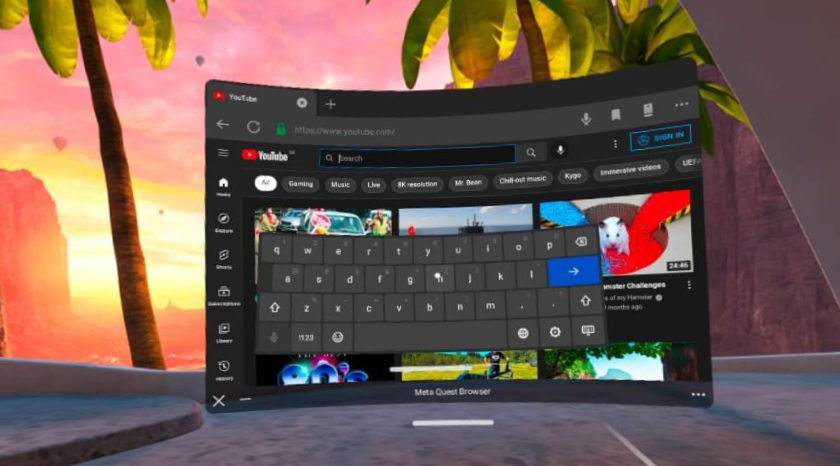
أول شيء يمكنك القيام به هو إعادة تشغيل YouTube VR على Oculus Quest. يمكنك تجربة هذه الطريقة إذا كان بإمكانك فتح التطبيق ولكن لا يمكنك مشاهدة مقاطع الفيديو. إذا لم يفتح التطبيق ، يمكنك متابعة مشاهدة مقاطع فيديو YouTube على المتصفح.
شيء آخر هو أنك قد لا تتمكن من مشاهدة مقاطع فيديو 360 من المتصفح. في هذه الحالة ، يمكنك تخطي ومتابعة الطرق التالية.
2. أعد تشغيل المهمة
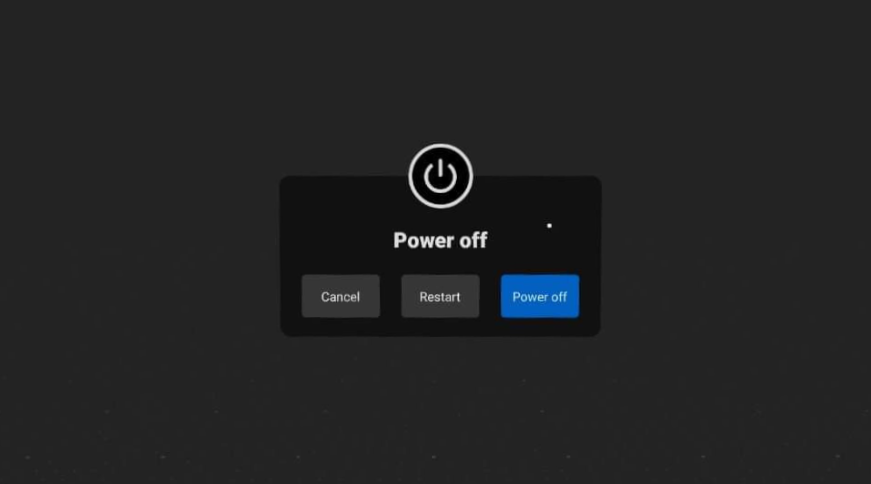
نصيحة الخبراء:
برعاية
يصعب معالجة بعض مشكلات الكمبيوتر ، خاصةً عندما يتعلق الأمر بالمستودعات التالفة أو ملفات Windows المفقودة. إذا كنت تواجه مشكلات في إصلاح خطأ ما ، فقد يكون نظامك معطلاً جزئيًا.
نوصي بتثبيت Restoro ، وهي أداة ستقوم بفحص جهازك وتحديد الخطأ.
انقر هنا للتنزيل وبدء الإصلاح.
يعد إعادة تشغيل Oculus Quest طريقة ممتازة للتعامل مع أي خطأ. بعد تشغيله لفترة من الوقت ، قد تظهر بعض المشكلات الداخلية. إذا أعدت تشغيل الجهاز ، فسيؤدي ذلك إلى مسح ذاكرة التخزين المؤقت التالفة واستعادة أشياء أخرى.
نتيجة لذلك ، إذا تسبب أي من هذه الأشياء في مشكلة عدم عمل YouTube VR ، فستعمل إعادة التشغيل البسيطة على إصلاحها بسرعة.
3. أعد تثبيت تطبيق YouTube
3.1 إلغاء تثبيت يوتيوب
- اذهب إلى إعدادات سريعة.

- اذهب إلى إعدادات.

- بعد ذلك ، انتقل إلى تخزين.
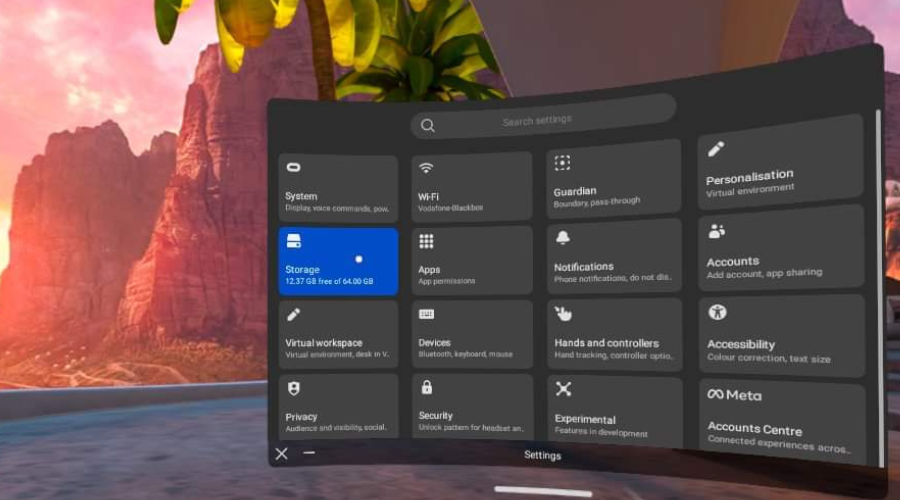
- اضغط على حذف / إلغاء التثبيت الزر الموجود بجوار YouTube VR من قائمة التطبيقات.
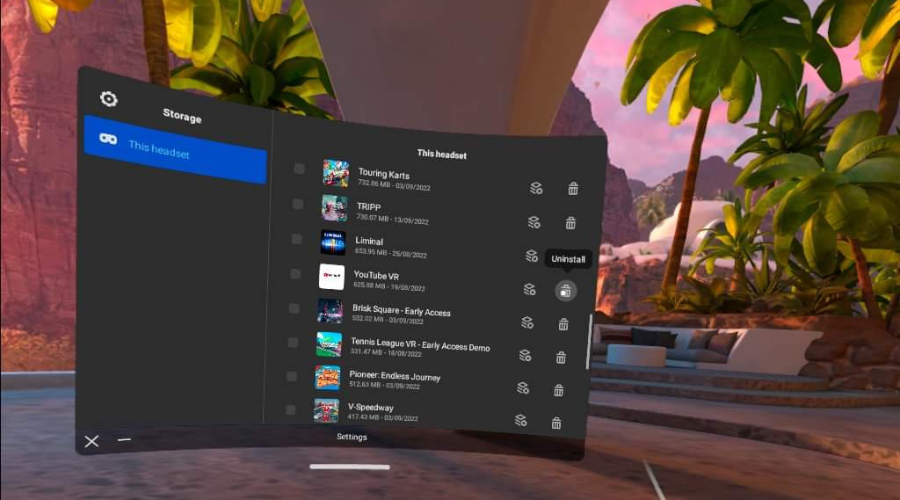
- انقر فوق الغاء التثبيت في النافذة المنبثقة.
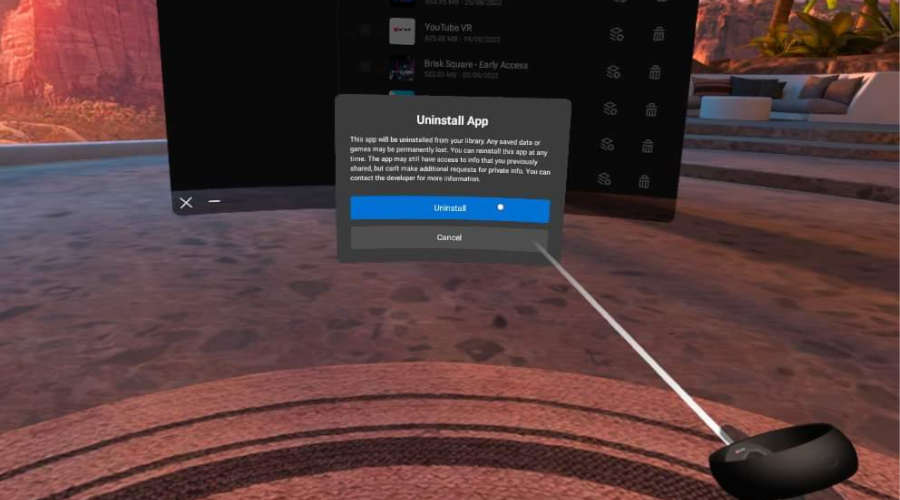
3.2 قم بتثبيت YouTube VR مرة أخرى
- اذهب إلى محل.

- ابحث عن ملف يوتيوب VR.
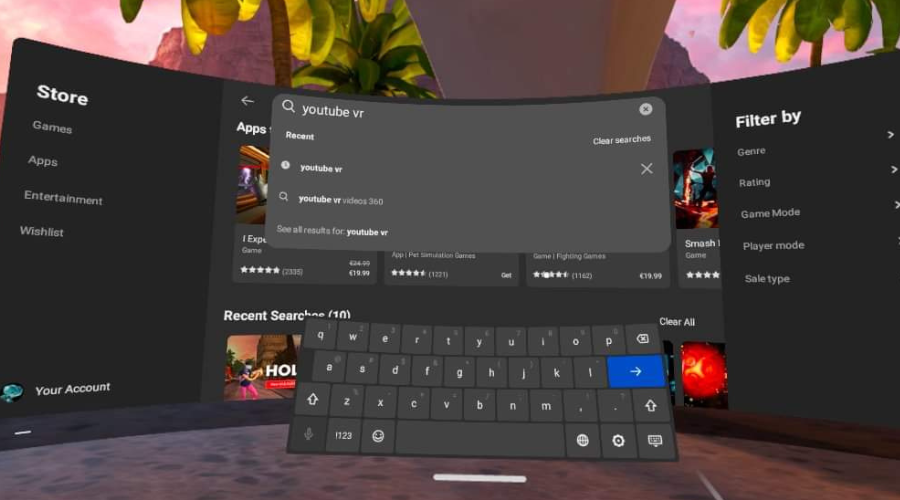
- انقر فوق التطبيق من نتائج البحث.

- انقر على ثَبَّتَ زر.
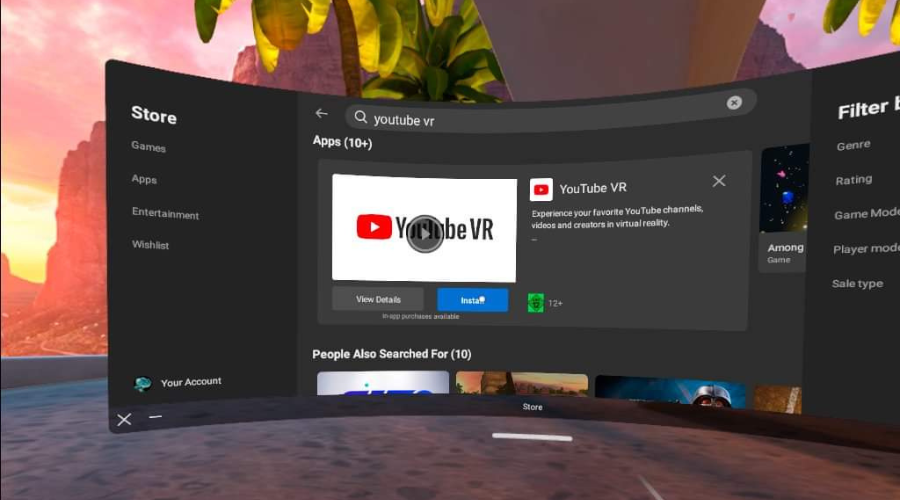
يجب أن تعمل الخطوات المذكورة أعلاه على إصلاح عدم عمل YouTube على Oculus Quest و Oculus Quest 2 ، ويمكنك محاولة مشاهدة مقاطع فيديو YouTube VR مرة أخرى.
- الخطأ 0x0000142: كيفية إصلاحه في 5 خطوات بسيطة
- كيفية تجربة ميزة Workspace على Microsoft Edge
- كيفية حظر مقاطع الفيديو التي يتم تشغيلها تلقائيًا على Edge
- كيفية إرسال الملفات باستخدام ميزة Microsoft Edge Drop
4. تحديث أوكولوس كويست
- اذهب إلى Oculus Quest إعدادات مثل السابق.
- انتقل إلى تحديث النظام.
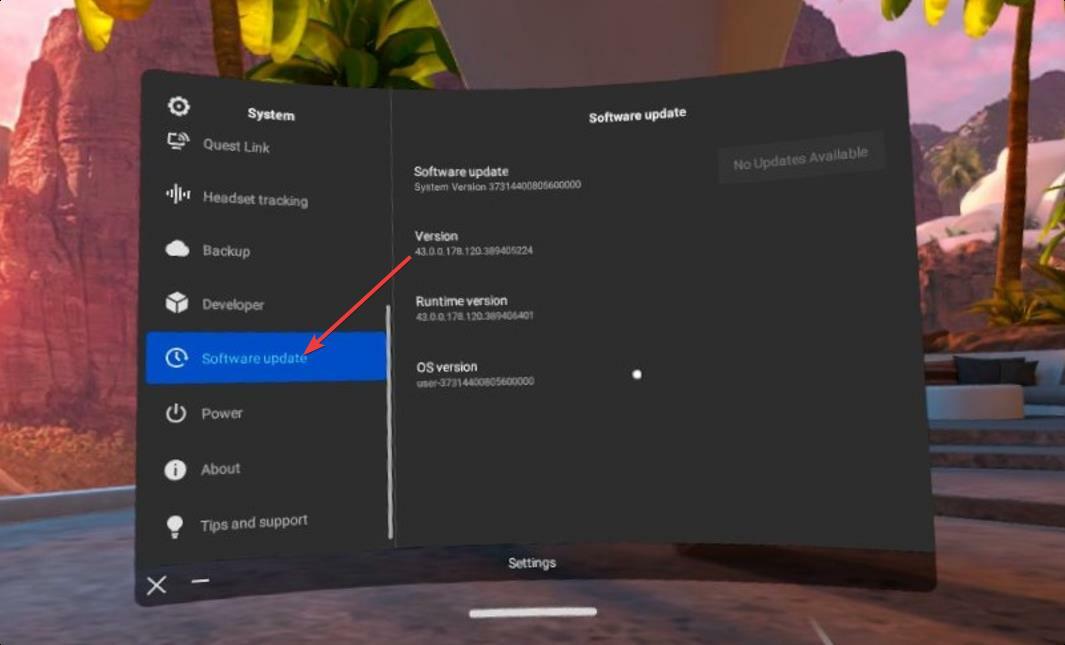
- إذا وجدت أي تحديثات متوفرة ، فانقر فوق التحديث / التثبيت زر.
بعد التحديث ، ستحتاج إلى إعادة تشغيل الجهاز. ثم تحقق مما إذا كان قد تم إصلاح مشكلة عدم عمل YouTube VR على Oculus أم لا.
5. اعدادات المصنع
- قم بإيقاف تشغيل Oculus Quest VR.
- اضغط على أزرار الطاقة وخفض الصوت معًا واستمر في ذلك حتى ترى قائمة.

- اذهب إلى اعدادات المصنع وأكمل العملية.

هناك طرق أخرى لإعادة ضبط المصنع. لكن هذه هي الطريقة الأسهل. بالطبع ، بعد إعادة الضبط ، قد تحتاج إلى إعداد سماعة رأس VR مرة أخرى. ومع ذلك ، فإن استخدام تطبيق YouTube VR على سماعة الواقع الافتراضي الخاصة بـ Meta قد يؤدي أيضًا إلى حل مشكلتك.
ما هي تطبيقات الفيديو VR التي تعمل على مهمة Oculus؟
لدى Oculus Quest تطبيقات فيديو VR مذهلة. يمكنك العثور على جميع تطبيقات بث الفيديو الشائعة تقريبًا على هذا النظام الأساسي. هذه هي أكثرها شهرة:
- يوتيوب VR
- نيتفليكس
- موعد العرض
- برايم فيديو VR
- ESPN
- شاشة كبيرة
- Skybox VR
- فودو
- ناشيونال جيوغرافيك
يمكنك العثور على المزيد في متجر التطبيقات الخاص به. في الواقع ، هناك تطبيقات كافية لمنحك تجربة فيديو VR ممتازة.
Oculus Quest 2 YouTube VR منخفضة الجودة
يعد تشغيل الفيديو منخفض الجودة على YouTube VR مشكلة منتشرة على منصات مثل Oculus Quest. في كثير من الحالات ، يكون مرتبطًا بالنطاق الترددي للإنترنت لديك. وإلا ، فقد يكون ذلك بسبب اختيارك دقة منخفضة يدويًا.
نقترح أن يكون لديك اتصال إنترنت لائق واختيار أفضل دقة يدويًا. يجب عليك أيضًا التأكد من تحديث برنامج سماعات الرأس VR وتطبيق YouTube VR.
سيساعد ضمان هذه الأشياء في القضاء على مشكلات الفيديو منخفضة الجودة على YouTube VR على Oculus Quest 2.
إذا كنت مهتمًا ، يمكنك التعلم كيفية إصلاح Oculus لا يعمل على Windows 11.
ذكرت هذه المقالة الخطوات والأساليب لإصلاح مشكلة Oculus Quest YouTube VR التي لا تعمل. أخبرنا في مربع التعليقات إذا كنت تعرف أي طرق أخرى أفضل لاستكشاف هذه المشكلة وإصلاحها.
هل ما زلت تواجه مشكلات؟ قم بإصلاحها باستخدام هذه الأداة:
برعاية
إذا لم تحل النصائح المذكورة أعلاه مشكلتك ، فقد يواجه جهاز الكمبيوتر الخاص بك مشكلات Windows أعمق. نوصي تنزيل أداة إصلاح الكمبيوتر (مصنفة بدرجة كبيرة على TrustPilot.com) للتعامل معها بسهولة. بعد التثبيت ، ما عليك سوى النقر فوق ملف ابدأ المسح زر ثم اضغط على إصلاح الكل.


